Είτε ταξιδεύετε για δουλειά είτε για αναψυχή, το iPad είναι ένας τέλειος σύντροφος ταξιδιού. Είναι ελαφρύτερο και διαρκεί περισσότερο από ένα φορητό υπολογιστή και πηγαίνει στη ζωή αμέσως. Επιπλέον, η οθόνη του είναι αρκετά μεγάλη για να κάνει δουλειά ή να απολαύσει τηλεοπτικές εκπομπές ή ταινίες κατά τη μεταφορά.
Αν έχετε iPad μόνο με Wi-Fi (ή ταξιδεύετε στο εξωτερικό με κυψελοειδές iPad και δεν θέλετε να επιστρέψετε για να βρείτε βαριά διεθνή τέλη περιαγωγής δεδομένων που έχουν κολλήσει στον επόμενο λογαριασμό σας), εδώ είναι πέντε συμβουλές για να αξιοποιήσετε στο έπακρο ταξιδεύει με ένα iPad.
1. Κατεβάστε μουσική και ταινίες προτού φύγετε
Μην διατρέχετε τον κίνδυνο να κολλήσετε σε ένα αεροπλάνο χωρίς Wi-Fi. Για τέτοιες πτήσεις και μακρινά ταξίδια με αυτοκίνητο, θα θέλετε να κατεβάσετε οποιαδήποτε εκπομπή ή ταινίες που θέλετε να παρακολουθήσετε πριν φύγετε.
Τελικά, μπορείτε πλέον να κάνετε λήψη των εκπομπών Netflix και των ταινιών. Το Amazon Video επιτρέπει στα πρωταρχικά μέλη να κατεβάζουν τίτλους επιλογής σε Fire phones και tablet μαζί με συσκευές Android και iOS και το YouTube επιτρέπει στους συνδρομητές του Red Red να κατεβάζουν βίντεο για προβολή εκτός σύνδεσης. Μπορείτε επίσης να αγοράσετε και να κατεβάσετε ταινίες και εκπομπές από το iTunes για προβολή εκτός σύνδεσης.

Τα αρχεία βίντεο μπορεί να είναι μεγάλα και μπορεί να χρειαστούν λίγο χρόνο για να κατεβάσετε, οπότε βεβαιωθείτε ότι αφήνετε αρκετό χρόνο για να ολοκληρώσετε τη λήψη. αυτό είναι κάτι που πρέπει να κάνετε τη νύχτα πριν φύγετε και όχι κάτι που πρέπει να κάνετε καθώς περπατάτε έξω από την πόρτα.
Επειδή τα αρχεία βίντεο μπορεί να είναι μεγάλα, μπορεί επίσης να χρειαστεί να καταργήσετε κάποιες εφαρμογές ή να διαγράψετε ή να αφαιρέσετε κάποιες φωτογραφίες και βίντεο για να κάνετε χώρο για την ψυχαγωγία κατά την πτήση.
2. Κάντε το Google Maps διαθέσιμο εκτός σύνδεσης
Αν σκοπεύετε να χρησιμοποιήσετε το iPad ως οδηγό πόλης, μπορείτε να κάνετε λήψη περιοχών των Χαρτών Google για προβολή εκτός σύνδεσης. Δείτε πώς:
- Αναζητήστε μια πόλη στο Google Map, πατήστε το κουμπί με τριπλή κουκκίδα και, στη συνέχεια, πατήστε Λήψη περιοχής εκτός σύνδεσης .
- Πατήστε και μεγεθύνετε τον χάρτη για να αποκτήσετε την περιοχή και το επίπεδο λεπτομέρειας που θέλετε.
- Πατήστε Λήψη στην κάτω δεξιά γωνία, δώστε στο χάρτη ένα όνομα και πατήστε Αποθήκευση .

Για να δείτε τους αποθηκευμένους χάρτες εκτός σύνδεσης, πατήστε το κουμπί χάμπουργκερ στην επάνω αριστερή γωνία των Χαρτών Google, επιλέξτε Περιοχές εκτός σύνδεσης και στη συνέχεια πατήστε σε έναν από τους αποθηκευμένους χάρτες σας.
Ομοίως, οι επιχειρηματίες ταξιδιώτες μπορεί να θέλουν να κάνουν τα αρχεία διαθέσιμα εκτός σύνδεσης στο Google Drive. Για να το κάνετε αυτό, πατήστε το κουμπί τριπλής κουκκίδας στα δεξιά ενός αρχείου στο Google Drive και πατήστε Κρατήστε εκτός σύνδεσης . Στη συνέχεια, μπορείτε να βρείτε τα έγγραφά σας εκτός σύνδεσης πατώντας το κουμπί χάμπουργκερ στην επάνω αριστερή γωνία του Google Drive και πατώντας Offline από το μενού.
Αν έχετε ένα πληρωμένο σχέδιο Dropbox, τότε μπορείτε να κάνετε λήψη ολόκληρων φακέλων Dropbox εκτός από τα αρχεία.
3. Απενεργοποιήστε το Wi-Fi όταν δεν το χρησιμοποιείτε
Το iPad μπορεί να υπερηφανεύεται για την καλή διάρκεια ζωής της μπαταρίας, αλλά η συνεχής αναζήτηση ενός σήματος Wi-Fi μπορεί να οδηγήσει σε άσκοπη διαρροή πόρων της μπαταρίας. Σύρετε το δάχτυλό σας από το κάτω άκρο και απενεργοποιήστε το Wi-Fi από το Κέντρο Ελέγχου προτού τοποθετήσετε το iPad σας στο σακίδιο σας ή στο πορτοφόλι σας και ξεκινήστε στην πόλη.
4. Πάρτε προφυλάξεις ασφαλείας
Δεν θα σας βοηθήσει να εντοπίσετε το iPad σας εάν είναι εκτός σύνδεσης, αλλά εξακολουθεί να είναι καλή ιδέα να ενεργοποιήσετε τη λειτουργία "Εύρεση iPad μου", επειδή σας επιτρέπει να ενεργοποιήσετε τη λειτουργία Lost για να κλειδώσετε το tablet που λείπει. Η λειτουργία Lost θα ενεργοποιηθεί την επόμενη φορά που το iPad σας είναι online. Απομακρύνει από απόσταση το iPad σας και εμφανίζει ένα μήνυμα στην οθόνη κλειδώματος με τον αριθμό τηλεφώνου σας. Απενεργοποιεί επίσης την Apple Pay.
Για να ενεργοποιήσετε την επιλογή Εύρεση iPad μου, μεταβείτε στις Ρυθμίσεις> iCloud> Εύρεση iPad μου και ενεργοποιήστε το διακόπτη εναλλαγής για να βρείτε το iPad μου .

Επίσης, για να προστατεύσετε ένα iPad που λείπει πριν να μπορεί να ενεργοποιηθεί η λειτουργία Lost, δώστε τον κωδικό πρόσβασης ενώ ταξιδεύετε. Μεταβείτε στις Ρυθμίσεις> Κωδικός πρόσβασης και εισαγάγετε έναν κωδικό πρόσβασης.
5. Αξεσουάρ: Θήκη, πληκτρολόγιο και διαιρέτης
Προστατέψτε το iPad σας από τα χτυπήματα και τους μώλωπες του να είστε στο δρόμο, εξοπλίζοντας το με μια σκληρή θήκη. Αυτό σημαίνει ότι αφήστε το Smart Cover της Apple στο σπίτι και να αποκτήσετε μια θήκη που προστατεύει τόσο το μπροστινό όσο και το πίσω μέρος του iPad σας.
Εάν σχεδιάζετε να κάνετε κάποια εργασία στο iPad σας κατά τη διάρκεια των ταξιδιών σας, πάρετε ένα πληκτρολόγιο Bluetooth, ώστε να μην είστε υποχρεωμένοι να πληκτρολογείτε για μεγάλες εκτάσεις στο πληκτρολόγιο οθόνης του iPad. Ή συνδυάστε τις προηγούμενες δύο συμβουλές και αποκτήστε μια θήκη πληκτρολογίου για το iPad σας.
Τέλος, μια συμβουλή για τους γονείς που ταξιδεύουν με δύο παιδιά και ένα iPad: πάρτε έναν διαχωριστή ακουστικών και ευχαριστήστε αργότερα.
Σημείωση συντακτών, 8 Δεκεμβρίου 2016: Αυτή η ιστορία δημοσιεύθηκε αρχικά στις 11 Ιουνίου 2016. Έχει ενημερωθεί με νέες πληροφορίες, συμπεριλαμβανομένης της υποστήριξης της Netflix για προβολή εκτός σύνδεσης και της υποστήριξης του Drobox για λήψη αρχείων.



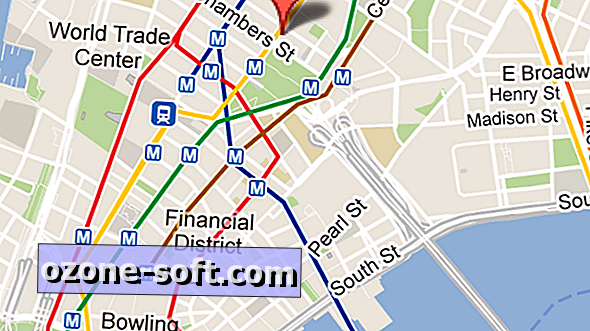





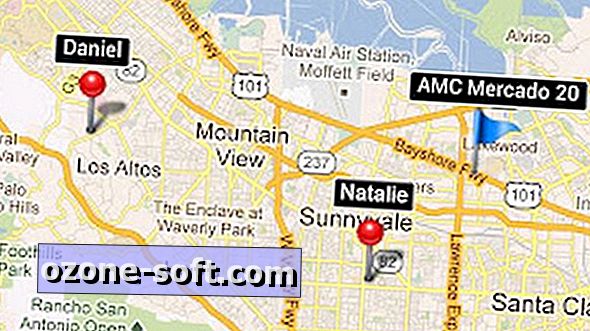



Αφήστε Το Σχόλιό Σας